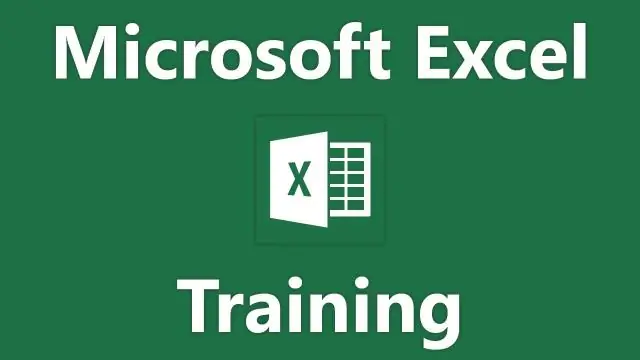
Sisällysluettelo:
- Kirjoittaja Lynn Donovan [email protected].
- Public 2023-12-15 23:46.
- Viimeksi muokattu 2025-01-22 17:23.
Käyttää Automaattinen täyttö , valitset solun tai solut, jotka sisältävät jo esimerkin siitä, mitä haluat täyttää, ja vedä sitten täyttökahvaa. Täyttökahva on pieni musta neliö valitun solun tai alueen oikeassa alakulmassa.
Tässä suhteessa, missä on automaattinen täyttö Excelissä?
Automaattisen täytön käyttäminen Microsoft Excelissä
- Aloita uusi laskentataulukko. Lisää tarvittavat alkutiedot.
- Valitse solu, jonka haluat täyttää automaattisesti. Siirrä kohdistin solun oikeaan alakulmaan. Se muuttuu kiinteäksi ristiksi.
- Huomaa, kuinka Excel täyttää kuukausisarjan puolestasi automaattisesti. Vedä kohdistinta solujen poikki niin moneen kuin tarvitset.
miten päivitän automaattisesti Excel 2013:ssa? Napsauta solua, jossa on ensimmäinen Päivämäärä valitaksesi sen ja vedä sitten täyttökahvaa solujen poikki tai alas haluamaasi kohtaan Excel lisätä päivämäärät . Täyttökahva on pieni vihreä neliö, joka tulee näkyviin oikeaan alakulmaan, kun valitset solun tai solualueen Excel , kuten alla olevassa kuvakaappauksessa näkyy.
Tiedätkö myös, kuinka täytät automaattisesti Excel 2013:ssa?
Kuinka luoda mukautettuja automaattisen täytön luetteloita Excel 2013:ssa
- Napsauta solua, jossa on mukautetun sarjan ensimmäinen merkintä, ja vedä sitten hiirtä tai kosketusosoitinta alueen läpi, kunnes kaikki merkinnät sisältävät solut on valittu.
- Valitse Tiedosto → Asetukset → Lisäasetukset (Alt+FTA) ja vieritä sitten alas ja napsauta Yleiset-osiossa olevaa Muokkaa mukautettuja luetteloita -painiketta.
Miksi automaattinen täyttöni ei toimi Excelissä?
Ota käyttöön tai poista käytöstä Automaattinen täyttö ominaisuus sisään Excel Jos tarvitset Excelin automaattinen täyttö ei toimi , voit kytkeä sen pois päältä seuraavasti: Napsauta Tiedosto sisään Excel 2010-2013 tai Office-painikkeella versiossa 2007. Siirry kohtaan Asetukset -> Lisäasetukset ja poista valinta Ota käyttöön täyttökahva ja solun vetäminen ja pudottaminen -valintaruudusta.
Suositeltava:
Missä ensimmäinen henkilökohtainen tietokone valmistettiin?

Xerox Alto, joka kehitettiin Xerox PARC:ssa vuonna 1973, oli ensimmäinen tietokone, joka käytti hiirtä, työpöydän metaforaa ja graafista käyttöliittymää (GUI). Nämä käsitteet esitteli Douglas Engelbart ensimmäisen kerran kansainvälisessä palvelussa. Se oli ensimmäinen esimerkki siitä, mikä nykyään tunnistetaan täydelliseksi henkilökohtaiseksi tietokoneeksi
Missä ei VS:ssä missä ei ole?

Tärkein huomioitava asia NOT EXISTS- ja NOT IN -kohdissa on, että toisin kuin EXISTS ja IN, ne eivät ole vastaavia kaikissa tapauksissa. Erityisesti, kun NULL-arvot ovat mukana, ne palauttavat erilaisia tuloksia. Tarkemmin sanottuna, kun alikysely palauttaa edes yhden nollan, NOT IN ei vastaa yhtään riviä
Kuinka luot tietotaulukon Excel 2013:ssa?

Excel 2013 For Dummies Valitse solualue B7:F17. Valitse nauhasta Data→Mitä jos -analyysi→Datataulukko. Napsauta solua B4 syöttääksesi absoluuttisen solun osoitteen $B$4 rivinsyöttösolun tekstiruutuun. Napsauta Column Input Cell -tekstiruutua ja napsauta sitten solua B3 syöttääksesi absoluuttisen solun osoitteen $B$3 tähän tekstiruutuun
Kuinka poistan Facebook AutoFill -käyttäjätunnuksen?

Käynnistä > Ohjauspaneeli > Internet-asetukset > Valitse Sisältö-välilehdellä Automaattinen täydennys -osiossa Asetukset > poista valinta kohdasta Lomakkeet ja lomakkeen käyttäjänimet ja salasanat. Napsauta sitten OK ja poistu ikkunoista
Missä on kaavion asettelu -välilehti Excel 2013:ssa?
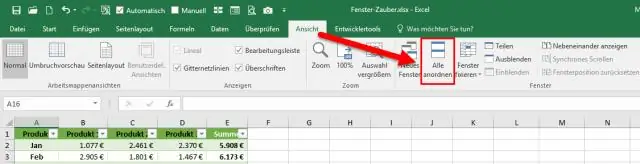
Siirry Kaavion asettelut -ryhmään; Valitse yksi kaaviotyyppi ja lisää kaavio laskentataulukkoon; Valitse kaavio ja sitten Suunnittelu-, Asettelu- ja Muoto-välilehti näkyvät nauhan oikeassa reunassa. Näillä välilehdillä voit muokata kaaviota
